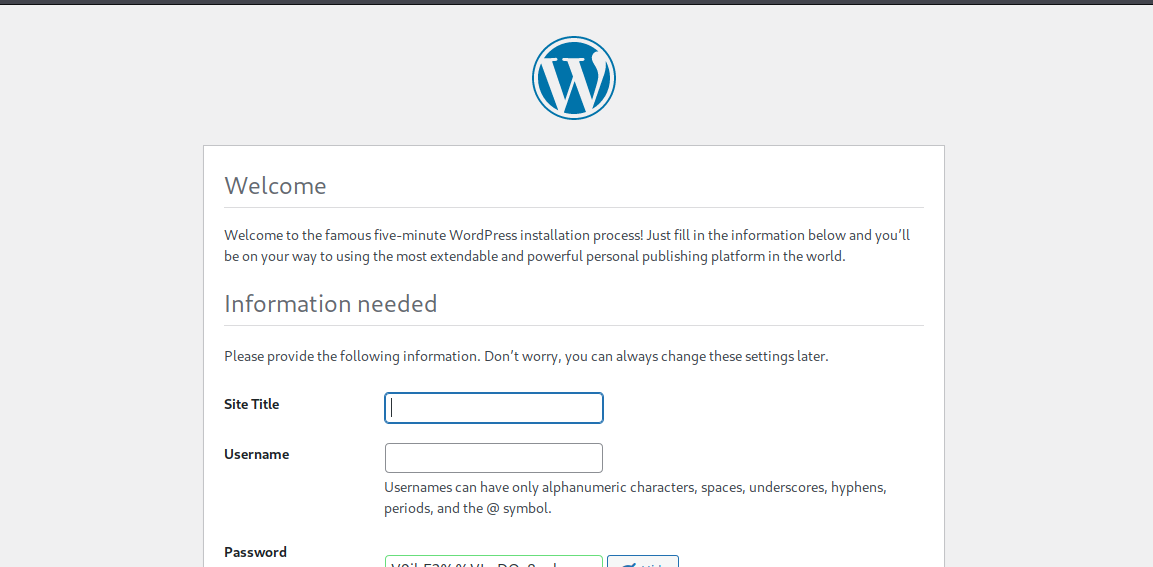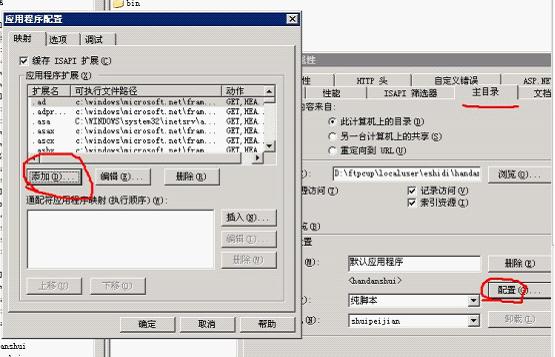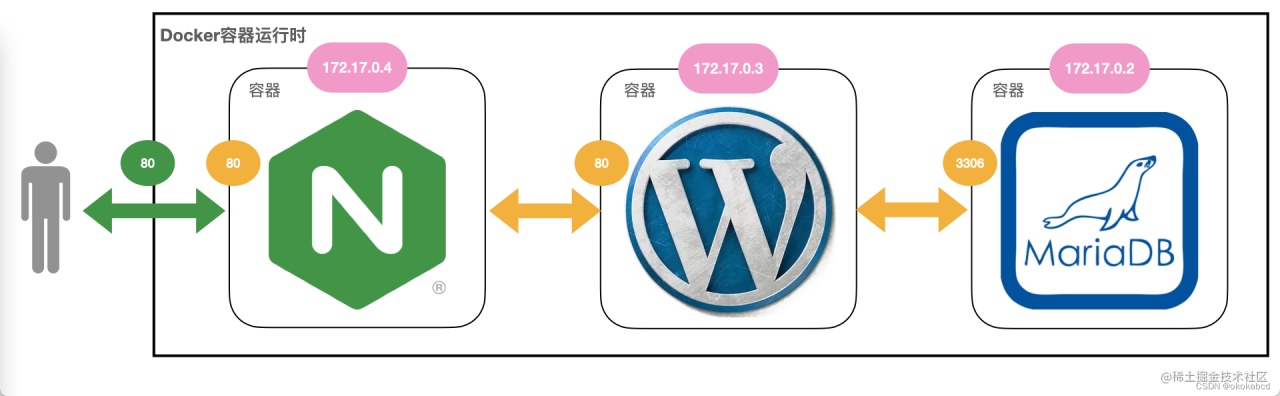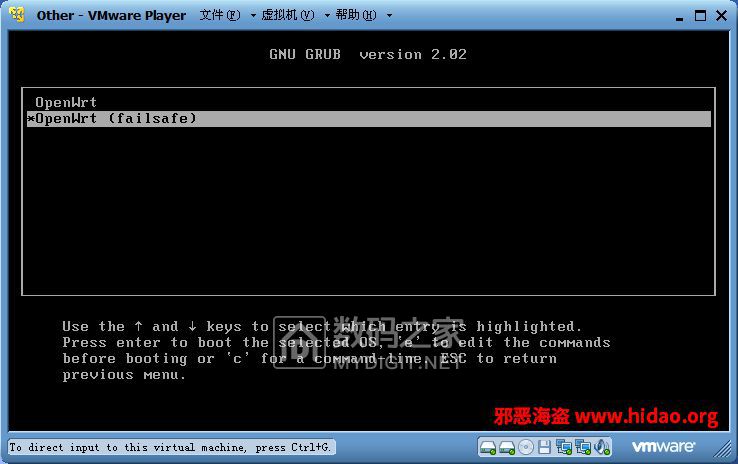基于前面的系列教程,相信大家已经体会了 Serverless WordPress 带来的众多优势,接下来要做的就是进一步提升网站能力了,本篇教程将为大家介绍如何基于 Serverless 架构,体验 WordPress 的更多配置功能。
配置 CDN
提升网站性能的第一步就是提升网站速度,对于包含了众多静态资源的的 WordPress 而言,CDN 一定是网站加速的重要一环。腾讯云的 CDN 服务提供了国内外众多加速节点,助力您体验高质量、高安全性的加速服务。CDN 的配置步骤如下:
- 部署完成后,记录下网关创建的域名地址
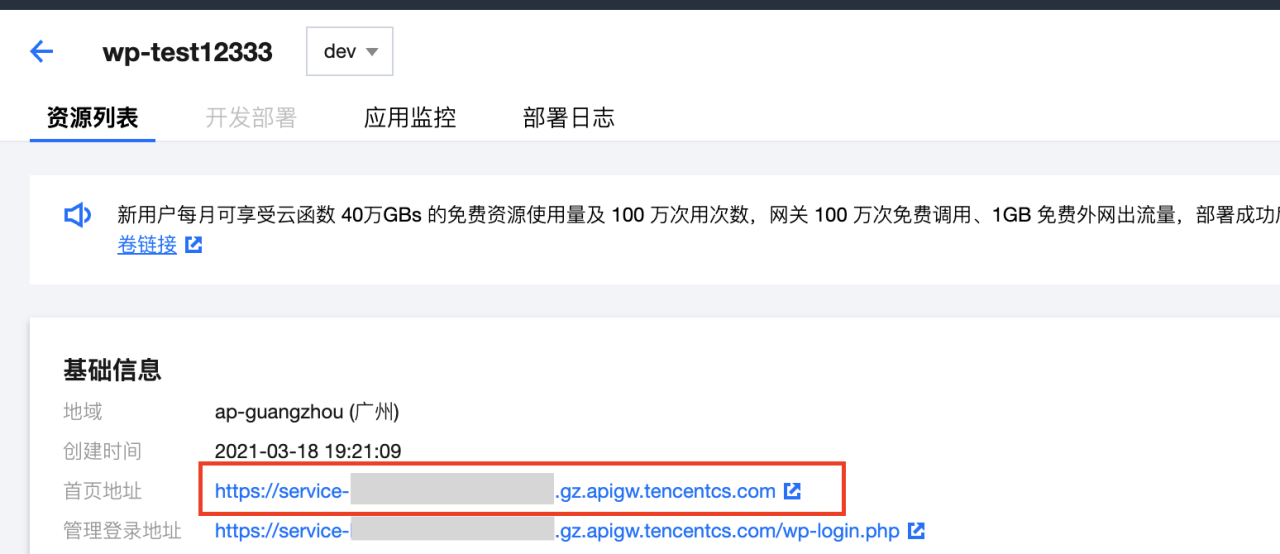
- 登陆 CDN 控制台:https://console.cloud.tencent.com/cdn/domains,添加您的自定义加速域名,并按照要求配置 CNAME 解析
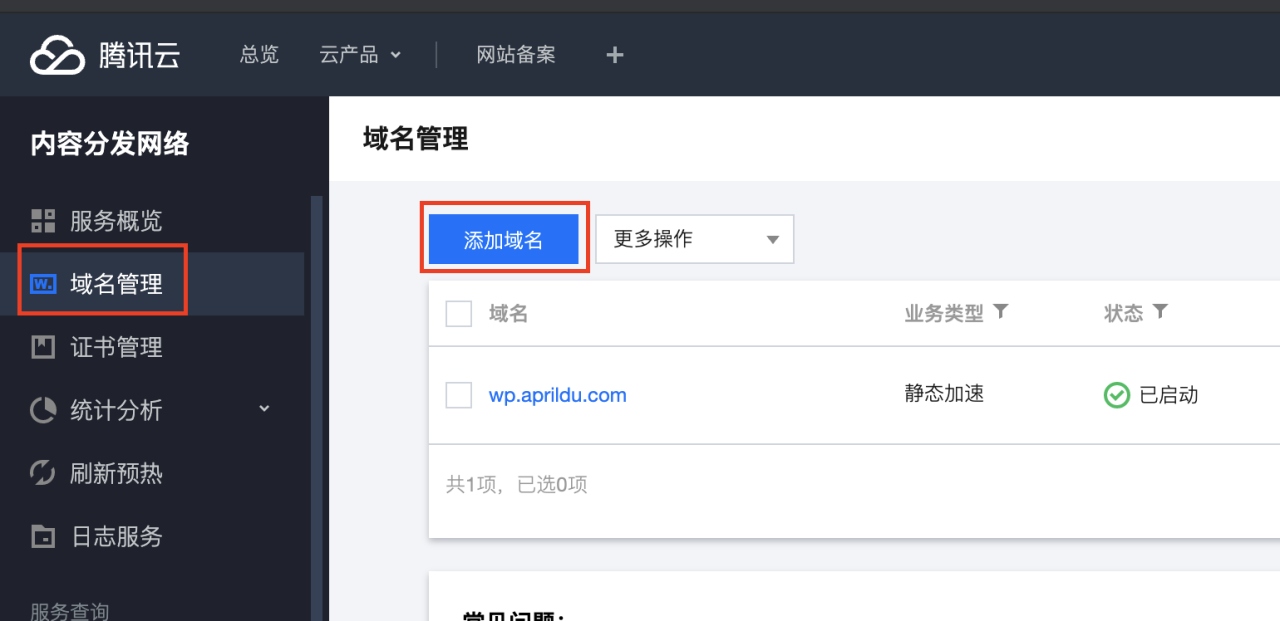
按实际情况填入您的自定义域名配置信息:
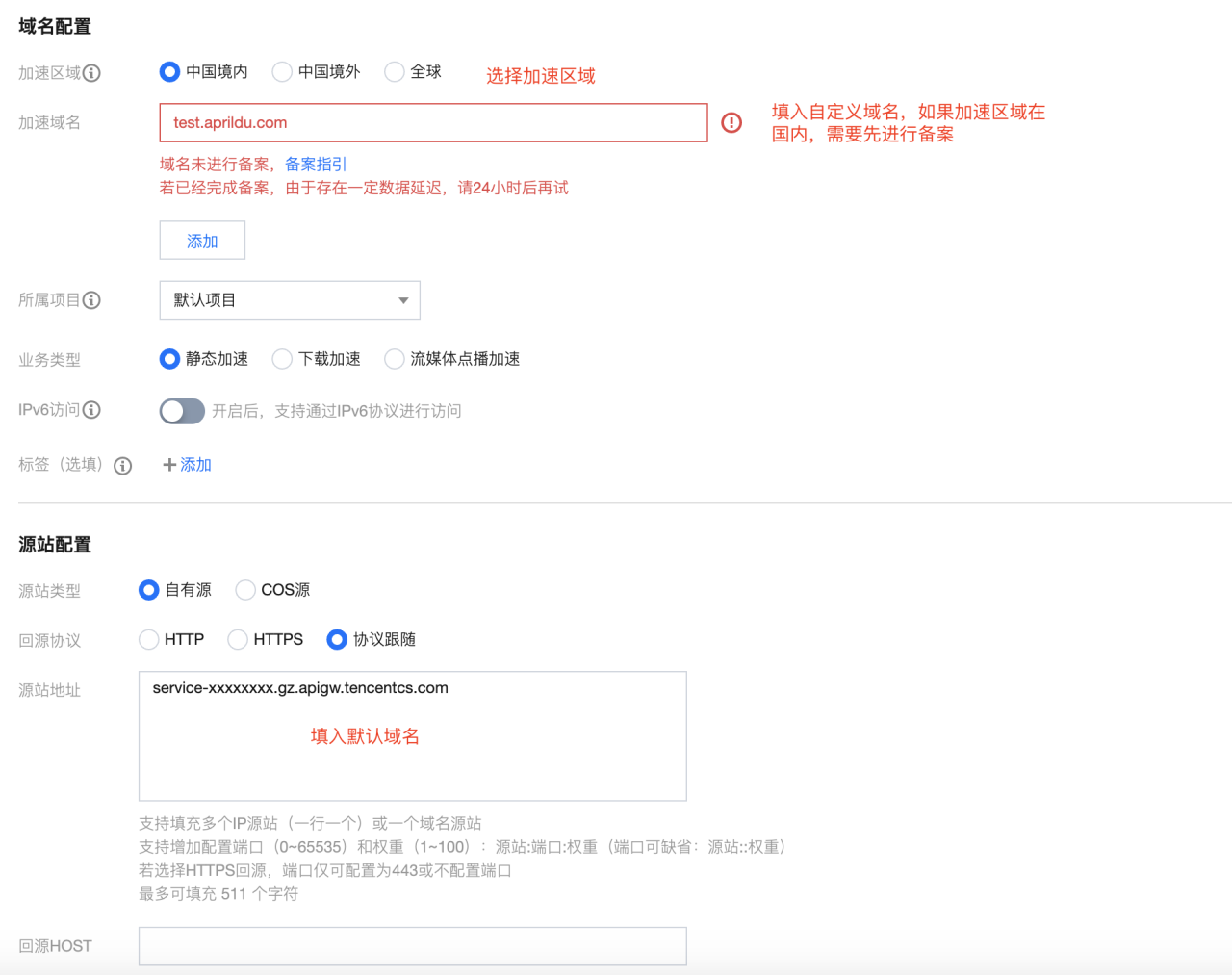
存配置模版可参考:
[外链图片转存失败,源站可能有防盗链机制,建议将图片保存下来直接上传(img-qvUopW0K-1617087993056)(https://main.qcloudimg.com/raw/1ca56aa9d8d6bdb9ce9fd6e541db91e2.png)]
- 重新访问您的站点控制台,在"设置"里修改站点 URL,改为您的自定义域名并保存
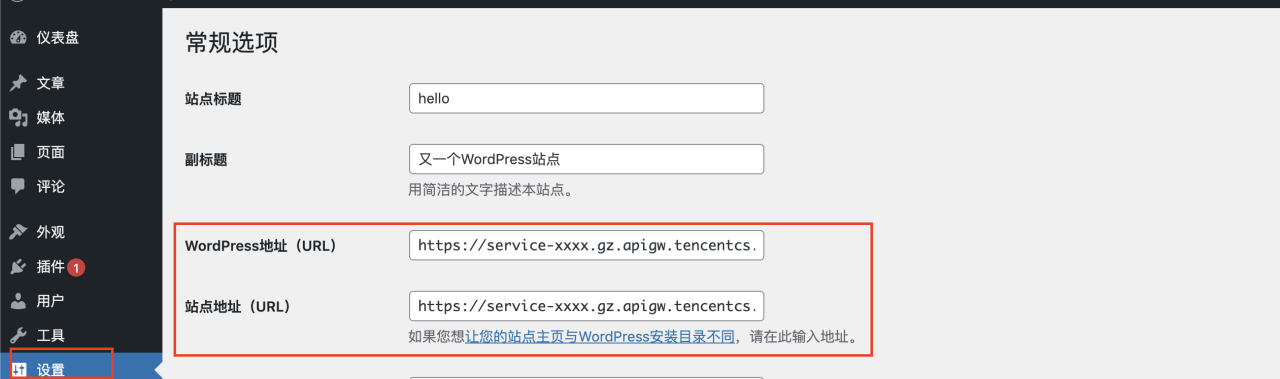
完成配置后,您即可通过配置的 CDN 加速域名,直接访问您的 WordPress 网站
注意:因为 CDN 只支持加速静态内容,您可通过安装 WP Super Cache 等缓存插件,进一步提升缓存性能。
安装主题或插件
WordPress 提供了丰富的主题或插件,帮助用户进一步管理网站,您可以通过 WordPress 管理页面的插件市场直接下载安装,也可以通过压缩包的方式本地上传
-
管理后台安装
进入WordPress仪表盘,点击"插件" – “安装插件”
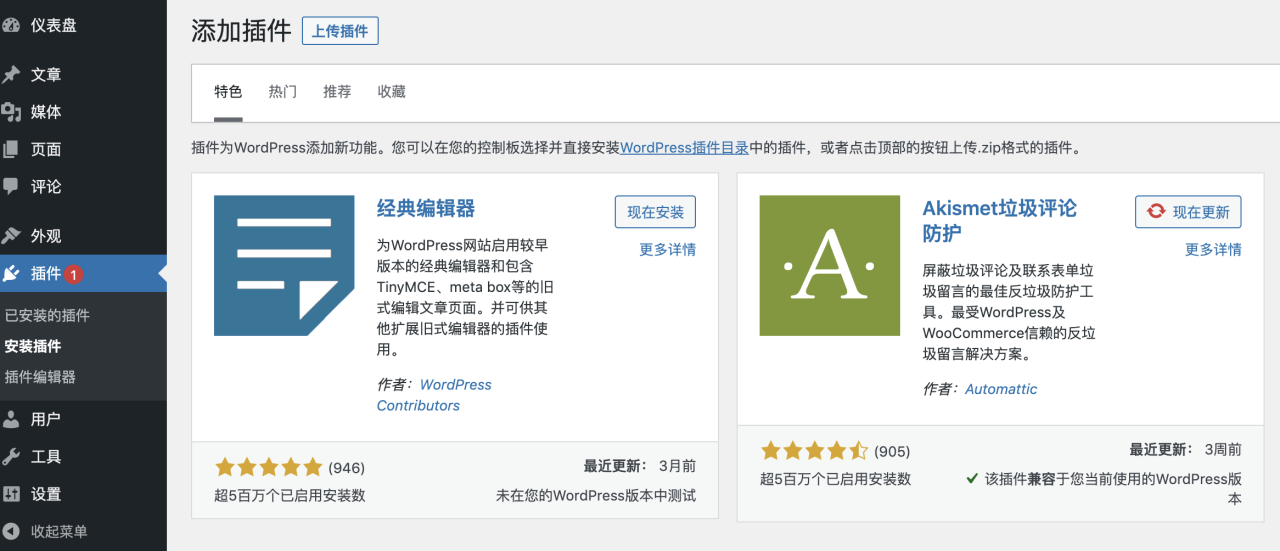
-
本地上传
进入WordPress仪表盘,点击"插件" – “安装插件”- “上传插件” ,直接将本地项目打包上传
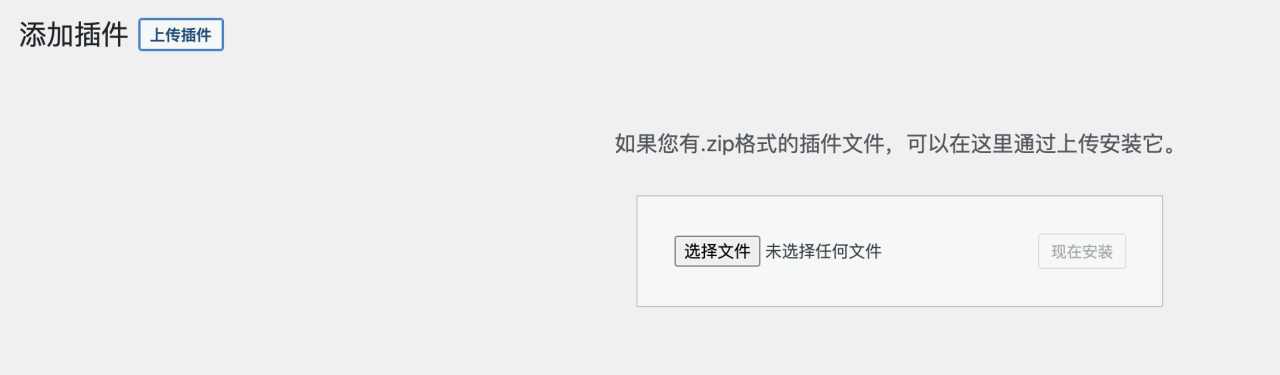
注意:WordPress 默认上传项目大小限制为 2M,如果需要修改,请修改
php.ini里的upload_max_filesize参数并重新上传,由于云函数有上传大小限制,该参数最大为 4M
到这一步,恭喜您已经完成了 Serverless WordPress 的全部部署教程,接下来请尽情探索 Serverless WordPress 的众多功能亮点。Serverless WordPress,云的下一代建站方案!
原文链接:https://blog.csdn.net/weixin_42409476/article/details/115326119?ops_request_misc=&request_id=e9a058790e6944ca8c6da8b2af8955d5&biz_id=&utm_medium=distribute.pc_search_result.none-task-blog-2~blog~koosearch~default-21-115326119-null-null.268%5Ev1%5Econtrol&utm_term=docker%E3%80%81wordpress%E3%80%81wordpress%E5%BB%BA%E7%AB%99%E3%80%81wordpress%E4%B8%BB%E9%A2%98%E3%80%81%E5%AE%B9%E5%99%A8%E9%95%9C%E5%83%8F%E3%80%81